Владельцы iPhone 12 могут столкнуться с различными проблемами, и одной из них является черный экран. Не стоит волноваться - существует несколько способов, которые помогут включить iPhone 12, даже если экран остается черным.
Первым и наиболее очевидным способом является перезагрузка устройства. Для этого вам нужно нажать и удерживать кнопку включения/выключения на правой стороне iPhone 12, а затем переместить ползунок ВЫКЛЮЧИТЬ. Подождите некоторое время, а затем снова нажмите и удерживайте кнопку включения/выключения, пока не увидите логотип Apple. Если экран начинает загружаться, значит проблема была устранена.
Если iPhone 12 не включается, попробуйте подключить его к зарядке. Экран может оставаться черным из-за разряженной батареи. Подождите, чтобы устройство зарядилось, а затем нажмите кнопку включения.
Если проблема не решена, возможно, дело в программной ошибке. Попробуйте сбросить настройки устройства, перейдя в "Настройки" -> "Общие" -> "Сброс" -> "Сбросить все настройки". Помните, что это сотрет все данные, поэтому сделайте резервную копию.
Надеемся, что один из этих методов поможет вам включить iPhone 12 и решить проблему с черным экраном. Если у вас не получится, лучше обратиться в сервисный центр Apple для дополнительной помощи.
Проверка зарядки

Вот несколько шагов для проверки зарядки на вашем iPhone 12:
- Убедитесь, что зарядное устройство подключено к розетке и надежно вставлено в разъем на своем iPhone 12.
- Проверьте, не поврежден ли кабель зарядки. Любые видимые повреждения могут привести к неправильной работе зарядного устройства.
- Попробуйте использовать другую розетку или USB-порт на компьютере. Иногда проблема может быть связана именно с конкретной розеткой или портом.
- Оставьте iPhone 12 на зарядке в течение нескольких минут. Запущенный аккумулятор может быть причиной черного экрана.
- Наблюдайте за зарядным индикатором. Если на экране появляется значок заряда или отображается информация о состоянии заряда, это означает, что проблема с зарядкой решена.
Если проверка зарядки не решает проблему с черным экраном на вашем iPhone 12, продолжайте следующие шаги.
Подключение к источнику питания
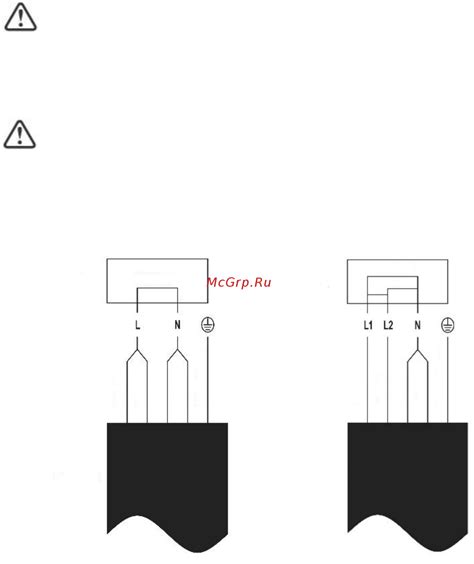
Убедитесь, что ваш iPhone 12 подключен к источнику питания перед попыткой включить устройство. Это может быть сетевой адаптер, подключенный к розетке через кабель Lightning, или компьютер, подключенный через USB-кабель. Проверьте, что вход в ваш iPhone 12 и источник питания надежно подключены.
Перезагрузка устройства
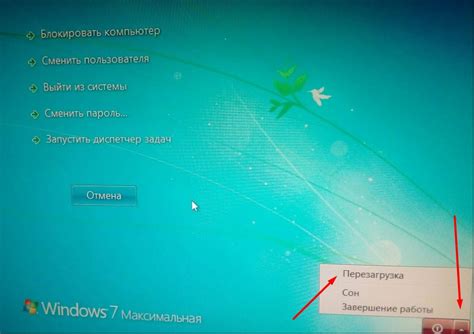
Шаг 1: Нажмите и быстро отпустите кнопку увеличения громкости (которая находится на левой боковой стороне устройства).
Если проблема не решена, обратитесь в официальный сервисный центр Apple.
Восстановление через iTunes
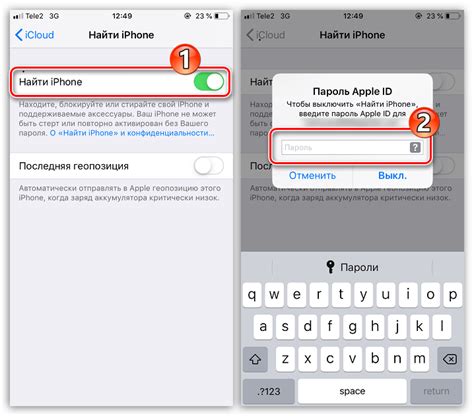
Если экран черный и телефон не реагирует, попробуйте восстановить через iTunes.
Понадобится компьютер с iTunes и кабель Lightning-to-USB.
- Подключите iPhone 12 к компьютеру с помощью кабеля Lightning-to-USB.
- Откройте iTunes на компьютере.
- Если появится окно с запросом пароля или разрешения доступа к iPhone, введите пароль или разрешите доступ.
- В разделе "Девайсы" выберите свой iPhone 12.
- Нажмите на кнопку "Восстановить iPhone" в разделе "Общие".
- Подтвердите действие и подождите, пока iTunes восстановит iPhone 12 до заводских настроек.
- После восстановления iPhone 12 можно настроить как новый или восстановить резервную копию.
Восстановление через iTunes может помочь, если экран iPhone 12 не реагирует.
Проверка наличия воды в устройстве

Если экран iPhone 12 черный и не реагирует на нажатия кнопок, возможно, в устройство попала влага. Проверка наличия воды поможет определить причину неисправности.
Для проверки наличия воды в iPhone 12:
- Выключите устройство, удерживая кнопку включения/выключения и проведя пальцем по ползунку "Выкл".
- Проверьте разъем зарядки на наличие влаги или коррозии. Если обнаружите проблемы, не включайте iPhone и обратитесь в сервисный центр Apple.
- Проверьте вход для SIM-карты на наличие влаги или коррозии. При необходимости обратитесь в сервисный центр.
- Для более точной проверки наличия влаги в iPhone 12 можно использовать индикатор воды. В iPhone 12 этот индикатор находится внутри слота для SIM-карты. Если индикатор изменил свой цвет на красный или розовый, это указывает на контакт устройства с влагой.
Если вода попала в ваш iPhone 12 или индикатор воды изменил цвет, не включайте устройство и обратитесь в сервисный центр Apple для профессиональной диагностики и ремонта.
Проверка повреждений экрана
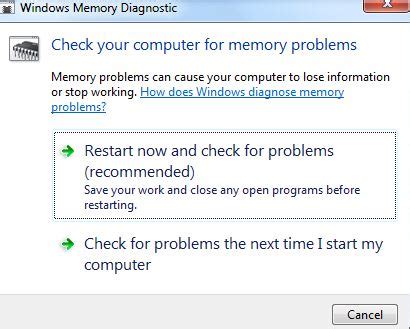
Перед решением проблемы черного экрана на iPhone 12 убедитесь, что сам экран не поврежден. Ниже приведены шаги, которые помогут вам провести проверку.
- Начните с осмотра экрана на предмет видимых повреждений.
- Если экран чистый, протрите его мягкой тканью.
- Проверьте реакцию экрана на нажатия – это поможет выявить проблемы.
Если экран iPhone 12 остается черным, скорее всего, проблема вызвана программными сбоями. Рекомендуется обратиться в сервисный центр Apple для дополнительной диагностики и ремонта.
| Нажмите и отпустите кнопку уменьшения громкости (кнопка «-»). |
| Затем нажмите и отпустите кнопку увеличения громкости (кнопка «+»). |
| Затем нажмите и удерживайте кнопку включения/выключения боковой (кнопка блокировки) до тех пор, пока экран не станет черным. |
| После черного экрана отпустите кнопку включения/выключения, но продолжайте удерживать кнопку уменьшения громкости. |
| Если все сделано правильно, на экране не появится ничего, и iTunes на компьютере обнаружит iPhone 12 в DFU-режиме. |
Если iTunes не распознает ваш iPhone 12 в DFU-режиме, попробуйте начать процесс заново. Важно следовать указанным инструкциям и правильно выполнить каждый шаг.
После включения iPhone 12 в DFU-режим восстановите устройство через iTunes для обновления iOS. DFU-режим может привести к полной потере данных, будьте внимательны.
Связь с сервисным центром

Если iPhone 12 не включается и экран черный после перезагрузки, возможно, проблемы с аппаратом. Обратитесь в сервисный центр Apple или партнеру.
При обращении в сервисный центр важно предоставить все детали о проблеме, а также документы подтверждения гарантии. Предоставьте информацию об изменениях в работе устройства или программном обеспечении.
Для исправления аппаратных проблем потребуется комплексная диагностика и ремонт только квалифицированными специалистами. Сертифицированные сервисные центры Apple имеют опыт и оборудование для ремонта iPhone 12.
Найдите ближайший сервисный центр на официальном сайте Apple или через контактный центр, чтобы выбрать наиболее удобное место обслуживания.
Показания светодиодного индикатора

Если ничто из перечисленного не помогло, возможно потребуется обратиться в сервисный центр для дальнейшей диагностики и ремонта.
Надеемся, что эти информации помогут вам решить проблемы с включением iPhone 12, если его экран черный. Если ни одно из приведенных решений не дало положительного результата, рекомендуется обратиться в сервисный центр Apple для помощи и ремонта.